Ja redzat kļūda 0x80070422 iespējams, ka jums ir problēmas ar Windows atjaunināšanu. Apskatīsim, kā novērst kļūdu 0x80070422 un kas izraisa šo problēmu.
Kas ir Windows kļūda 0x80070422?
Pirms darba sākšanas ir vērts pieminēt, ko pat nozīmē Windows 10 operētājsistēma 0x80070422. Kā izrādās, tā visbiežāk ir Windows atjaunināšanas kļūda.
Kad tas tiek parādīts, visi neapstiprinātie Windows atjauninājumi netiks instalēti pareizi. Kad tas notiek, Windows atjaunināšanas panelī jūs varētu redzēt tādu ziņojumu kā “Radās dažas problēmas ar atjauninājumu instalēšanu” vai “Windows atjaunināšana ir atspējota”.
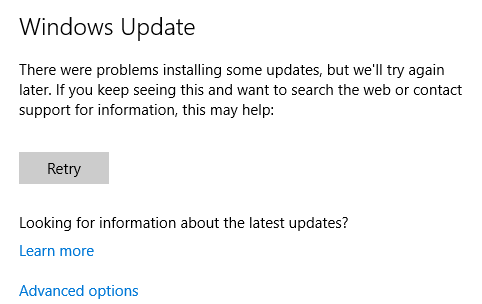
Šī kļūda neļauj pareizi atjaunināt datoru, kas var izraisīt drošības problēmas, ja tā nav novērsta. Tā kā jūs domājat, ka Windows atjaunināšana fonā darbosies nevainojami, Windows Update kļūdas rada nepatīkamas sajūtas.
Par laimi, šo kļūdu parasti nav pārāk grūti labot, jo tai ir kopīgs iemesls.
1. Restartējiet datoru
Lai gan tas ir parasts padoms visām kļūdām, ir svarīgi restartēt datoru, pirms pāriet uz turpmāku problēmu novēršanu. Restartēšana bieži var novērst pagaidu problēmas, tāpēc jūs nevēlaties tērēt laiku problēmas risināšanai, kurai ir vienkāršs labojums.
Pēc pārstartēšanas mēģiniet vēlreiz instalēt jaunākos atjauninājumus vietnē Iestatījumi> Atjaunināšana un drošība> Windows atjaunināšana. Ja atkal redzat kļūdu, turpiniet. Ņemiet vērā, ka nav slikta ideja arī restartēt pēc katras no šīm darbībām.
2. Labojiet Windows atjaunināšanas pakalpojumu
Lielākoties Windows atjaunināšanas kļūda 0x80070422 notiek tāpēc, ka ir problēma ar Windows atjaunināšanas pakalpojumu. Ja jūs nezināt, Windows pakalpojumi ir procesi, kas darbojas fonā neatkarīgi no jūsu lietotāja konta. Jūsu datoram ir desmitiem pakalpojumu, no kuriem vairums darbojas palaišanas laikā un darbojas klusi.
Windows atjaunināšanas pakalpojums ir Windows iebūvēts. Ja tas pārstāj darboties pareizi, Windows atjaunināšana nedarbosies pareizi. Tādējādi tā ir prātīga vieta, kur vispirms pārbaudīt - vienkārši ņemiet vērā jums ir vajadzīgas administratora tiesības Kā iegūt administratora tiesības operētājsistēmā WindowsTālāk ir aprakstīts, kā iegūt administratora privilēģijas operētājsistēmā Windows 10, ja jūsu administratora konts kādu iemeslu dēļ nedarbojas. Lasīt vairāk to izmantot.
Lai atvērtu pakalpojumu pārvaldnieku, ierakstiet pakalpojumi izvēlnē Sākt, lai atvērtu tā paneli. Šeit redzēsit desmitiem pakalpojumu sarakstu, taču pagaidām jums jāuztraucas tikai par vienu: Windows atjaunināšana. Veiciet dubultklikšķi uz tā, lai atvērtu Īpašības logs, kurā varat mainīt tā darbību.
Ja Startēšanas tips kaste saka Invalīds, tas, iespējams, izraisa 0x80070422 kļūdu. Noklusējuma opcija ir Manuāls (palaišanas sākums); tā kā jums ir problēma, mēģiniet Automātiska. Arī šajā lapā, ja Pakalpojuma statuss saka Apstājās, klikšķis Sākt.
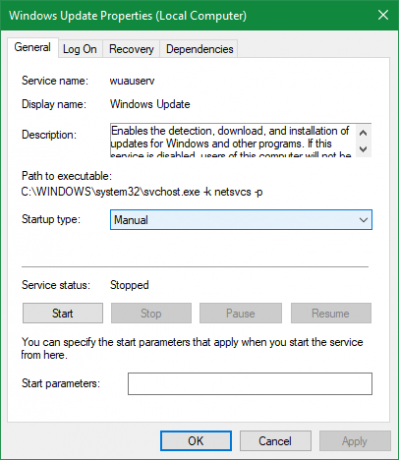
Pēc šo izmaiņu veikšanas mēģiniet vēlreiz palaist Windows Update.
3. Restartējiet citus pakalpojumus
Kamēr jūs atrodaties Pakalpojumu panelī, ir vēl viens pārbaudāms pakalpojums: Tīkla saraksts. Šis pakalpojums ir atbildīgs par tādu tīklu identificēšanu, kuriem ir pievienots jūsu dators, un par tiem tiek glabāta informācija, tāpēc jūs neuzskatāt, ka tas ir būtisks. Neskatoties uz to, daudzi cilvēki ir ziņojuši, ka tā restartēšana novērš kļūdu 0x80070422.
Iekš Pakalpojumi menedžeris, atrodiet Tīkla saraksta pakalpojums. Ar peles labo pogu noklikšķiniet uz tā un izvēlieties Restartēt to nogalināt un sākt no jauna, kas, cerams, problēmu novērsīs.
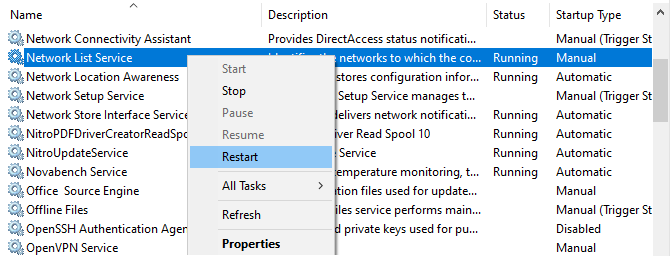
Kamēr jūs atrodaties šeit vai ja citas darbības problēmu neatrisina, jums arī jāpārliecinās, ka darbojas visi šie pakalpojumi:
- BitLocker diska šifrēšanas pakalpojums
- DCOM servera procesu palaišanas programma
- Tīkla savienojumi
- Windows Defender ugunsmūris
4. Palaidiet Windows atjaunināšanas problēmu novēršanas rīku
Windows ietver vairākus automatizētus problēmu novēršanas rīkus, lai labotu izplatītās problēmas. Lai arī teorētiski tie izklausās lieliski, viņi bieži neko nedara. Bet tos joprojām ir vērts izmēģināt, jo viņiem paiet tikai laiks.
Doties uz Iestatījumi> Atjaunināšana un drošība> Traucējummeklēšana un noklikšķiniet uz Papildu traucējummeklētāji lai apskatītu pilnu rīku sarakstu. Zem Celies un skrien, atlasiet Windows atjaunināšana> Palaist traucējummeklētāju lai palaistu atbilstošo.
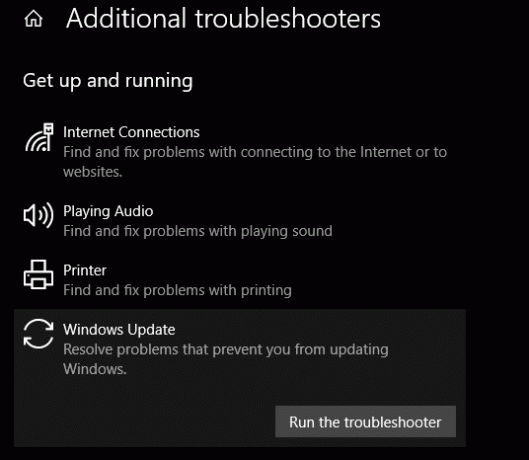
Rīks pārbaudīs, vai nav problēmu, pēc tam paziņos, vai tajā atrodamas veicamās darbības. Ja tas nevarēja identificēt problēmu, varat atlasīt Skatīt detalizētu informāciju lai redzētu, kam Windows ir pārbaudīts.
5. Atspējot IPv6
Tā kā Windows atjaunināšana paļaujas uz jūsu interneta savienojumu, cits kļūdas risinājums 0x80070422 ir IPv6 atspējošana sistēmā Windows. IPv6 ir IPv4 protokola pēctecis, kas paredzēts daudz vairāk iespējamām adresēm nekā iepriekšējā versija.
Pat ja tas būs svarīgi nākotnē, daudzas ierīces vēl neizmanto IPv6. Tā rezultātā, ja tas rada problēmu, parasti to var atspējot bez izdošanas.
Lai atspējotu IPv6 operētājsistēmā Windows 10, ievadiet vadības panelis izvēlnē Sākt, lai meklētu šo utilītu un atvērtu to. Ja Skats: augšējā labajā stūrī Kategorija, nomainiet to uz Mazas ikonas un izvēlies Tīkla un koplietošanas centrs. Šeit noklikšķiniet uz saites teksta blakus Savienojumi augšējā labajā stūrī, lai atvērtu pašreizējā tīkla opcijas.
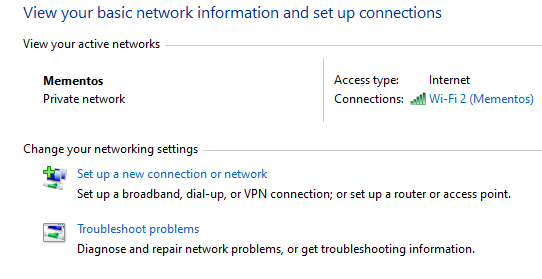
Šajā panelī noklikšķiniet uz Īpašības poga, kas atvērs citu logu. Ritiniet uz leju, lai atrastu Interneta protokola 6. versija un notīriet izvēles rūtiņu blakus tai. Sist labi lai saglabātu izmaiņas, esat veiksmīgi atspējojis IPv6. Restartējiet un mēģiniet vēlreiz lejupielādēt atjauninājumus.
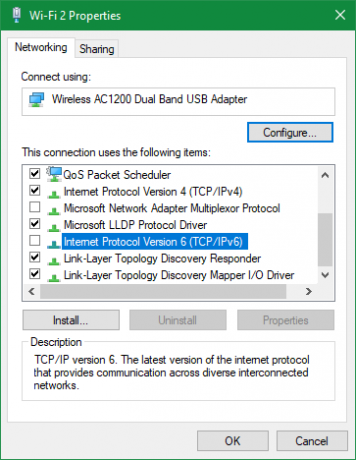
6. Pārbaudiet dažas reģistra vērtības
Ja jūs joprojām neesat atrisinājis kļūdas kodu 0x80070422, jums nākamreiz jāpārbauda daži reģistra ieraksti, lai pārliecinātos, vai tie ir pareizi. Atcerieties, ka reģistra nepareiza rediģēšana var sabojāt jūsu sistēmu, tāpēc esiet piesardzīgs, kamēr atrodaties tur.
Veids regedit izvēlnē Sākt, lai atvērtu reģistra redaktora utilītu. Pēc tam padziļiniet līdz šādam taustiņam:
HKEY_LOCAL_MACHINE> PROGRAMMATŪRA> Microsoft> Windows> CurrentVersion> Windows Update> Automātiskā atjaunināšanaJa redzat taustiņu ar nosaukumu EnableFeaturedSoftware, pārliecinieties, vai tas ir iestatīts uz 1. Pretējā gadījumā veiciet dubultklikšķi uz tā, lai mainītu vērtību uz 1.
Ja jūs neredzat šo atslēgu vai ja tas neatrisina problēmu, citi lietotāji ir ziņojuši, ka, mainot citu reģistra atslēgu, ir novērsta viņu problēma. Dodieties uz šo vietu:
HKEY_LOCAL_MACHINE \ SYSTEM \ CurrentControlSet \ Services \ AppXSvcŠeit, ja atslēga Sākt ir kas cits kā 3, veiciet dubultklikšķi uz šī un mainiet to uz 3, pēc tam atsāknējiet un mēģiniet vēlreiz.
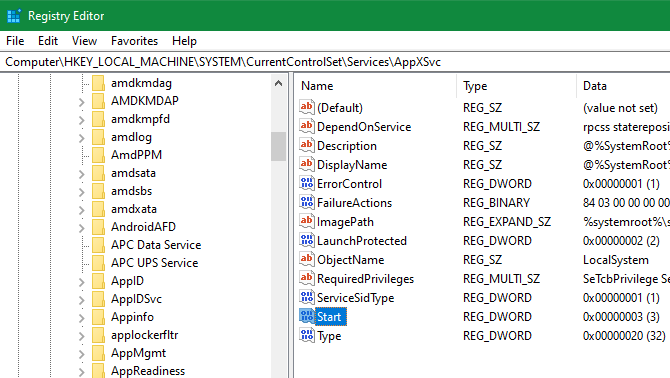
7. Veiciet papildu Windows atjaunināšanas problēmu novēršanu
Ja nekas iepriekš neatrisina problēmu, kļūdai ir dziļāks iemesls. Jums būs jāmeklē tālāk, lai uzzinātu, kas notiek, un, iespējams, pat būs jāinstalē Windows 10 uz vietas, lai labotu bojātus failus.
Mums jums ir vairāk palīdzības: pārbaudiet kā izmantot SetupDiag sarežģītākai Windows atjaunināšanas problēmu novēršanai Kā labot Windows 10 atjaunināšanas kļūdas, izmantojotMicrosoft piedāvā bezmaksas rīku, lai analizētu, kāpēc jaunināšanu vai atjaunināšanu neizdevās pabeigt. To var izmantot problēmu novēršanai. Lasīt vairāk un darbības, lai atrisinātu lielāko daļu Windows atjaunināšanas problēmu Kā 5 vienkāršos soļos atrisināt Windows atjaunināšanas problēmasVai Windows atjaunināšana jums neizdevās? Varbūt lejupielāde ir iestrēdzis vai atjauninājums atteicās instalēt. Mēs parādīsim, kā novērst visizplatītākās problēmas, kas saistītas ar Windows atjaunināšanu operētājsistēmā Windows 10. Lasīt vairāk .
Windows atjaunināšanas kļūda 0x80070422 ir novērsta!
Mēs esam apskatījuši vairākus izplatītus šīs Windows 10 kļūdas cēloņus un to, kā jūs varat tos novērst. Cerams, ka jūsu problēma bija tikpat vienkārša kā Windows atjaunināšanas pakalpojuma restartēšana. Tagad jūsu dators atkal būs atjaunināts!
Lai iegūtu plašāku kontroli pār atjauninājumiem nākotnē, iespējams, vēlēsities arī zināt kā uz laiku izslēgt Windows atjaunināšanu 7 veidi, kā īslaicīgi izslēgt Windows atjaunināšanu sistēmā Windows 10Windows atjaunināšana nodrošina jūsu sistēmas labošanu un drošību. Operētājsistēmā Windows 10 jūs esat Microsoft grafika žēlsirdīgs, ja vien nezināt slēptos iestatījumus un korekcijas. Tātad, kontrolējiet Windows atjaunināšanu. Lasīt vairāk .
Filiāles atklāšana: Iegādājoties produktus, kurus mēs iesakām, jūs palīdzat vietnei saglabāt dzīvību. Lasīt vairāk.
Bens ir redaktora vietnieks un sponsorētā pasta menedžera vietne MakeUseOf. Viņam ir B.S. datorinformācijas sistēmās no Grove City koledžas, kur viņš absolvēja Cum Laude un ar izcilību viņa galvenajā kategorijā. Viņš bauda palīdzēt citiem un aizraujas ar videospēlēm kā mediju.

